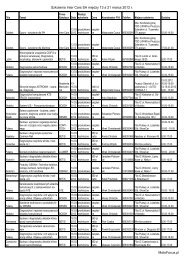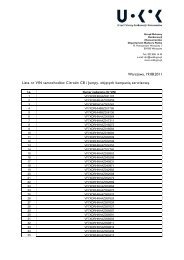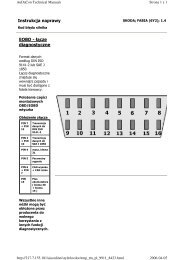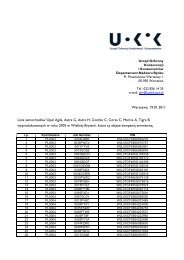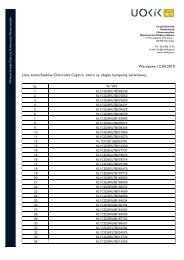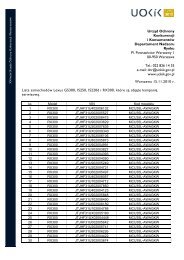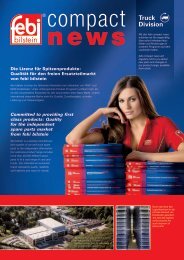43913 - Elektroniczny czytnik kodów bÅÄdów z wtyczkÄ ... - MotoFocus
43913 - Elektroniczny czytnik kodów bÅÄdów z wtyczkÄ ... - MotoFocus
43913 - Elektroniczny czytnik kodów bÅÄdów z wtyczkÄ ... - MotoFocus
Create successful ePaper yourself
Turn your PDF publications into a flip-book with our unique Google optimized e-Paper software.
MENU.<br />
Wyszukiwanie definicji DTC, używając biblioteki DTC<br />
1. Używaj przycisków ▲ ▼, żeby podświetlić DTC Library - bibliotekę DTC w MENU i<br />
naciśnij ENTER/FF.<br />
– Pojawia się ekran DTC. Na wyświetlaczu widać kod „P0000” z literką „P” migającą.<br />
2. Używaj przycisków ▲▼, do przewijania na odpowiedni wybór DTC (P=Układ<br />
napędowy „Powertrain”, U=Sieć „Network”, B=Nadwozie „Body”, C=Podwozie „Chasis”),<br />
po wybraniu naciśnij DTC SCROLL.<br />
– Wybrana pozycja zostanie zaznaczona, a następna zacznie migać.<br />
3. Wybierz pozostałe pozycje w DTC w ten sam sposób, naciskając przycisk DTC<br />
SCROLL, żeby potwierdzić każdą pozycję. Po wybraniu wszystkich pozycji w DTC,<br />
naciśnij ENTER/FF, żeby zobaczyć definicję DTC.<br />
– Jeśli wprowadziłeś pozycję Ogólny „Generic” DTC (Pozycje DTC zaczynające się na<br />
„P0”, „P2” i niektóre „P3”):<br />
– Wybrana pozycja DTC i definicja DTC (jeśli jest dostępna) pojawi się na<br />
wyświetlaczu.<br />
– Jeśli wprowadziłeś pozycję Określenie Producenta „Manufacturer-Specific” DTC<br />
(Pozycje DTC zaczynające się na „P1” i niektóre „P3”):<br />
– Pojawi się obraz Wybór Producenta „Select Manufacturer”.<br />
– Użyj przycisków ▲▼, żeby podświetlić właściwego producenta i naciśnij<br />
ENTER/FF dla określenia właściwej pozycji DTC dla wybranego pojazdu.